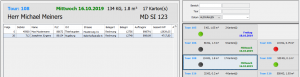Rollkarten erzeugen: Unterschied zwischen den Versionen
| [gesichtete Version] | [gesichtete Version] |
(Änderung 6188 von Mdsi.cs (Diskussion) rückgängig gemacht.) |
|||
| Zeile 2: | Zeile 2: | ||
== Allgemeine Beschreibung == | == Allgemeine Beschreibung == | ||
| − | + | <div class="tleft" style="clear:none;">__TOC__</div> [[Datei:Rollkarten erzeugen.png | mini | Rollkarten erzeugen]] | |
| − | <div class="tleft" style="clear:none;">__TOC__</div> | + | Mit Hilfe dieses Programms wird das Abfertigen und Verarbeiten von [[Touren]] erleichert. In wenigen Schritten können hierbei Touren geplant, einzelne Lieferungen umgeplant, T&T-Daten gemeldet sowie entsprechende Rollkarten erzeugt werden. Bei den Rollkarten handelt es sich um Dokumente, die dem [[Fahrer]] diverse Informationen zur Lieferung bieten und auf denen der Empfang einer Lieferung seitens des [[Kunden]] quittiert werden kann. Die Rollkarte enthält u. a. Angaben über den Empfänger, Absender, der Ware und Paketanzahl, den Behältern sowie spezifische Informationen über den Kunden wie z. B. an welchen Tagen und Uhrzeiten dieser beliefert werden kann. |
| − | |||
| − | |||
| − | |||
| − | |||
| − | |||
| − | |||
| − | |||
| − | = | + | ==== <u>Touren-Übersicht</u> ==== |
| − | + | Nach dem Öffnen des Programms, werden vom System alle freigegebenen Touren ermittelt und in der Touren-Übersicht auf der rechten Seite in Form von Tour-Buttons dargestellt. Diese halten folgende Informationen bereit: | |
| + | |||
| + | * '''Grundlegende Informationen.''' Diese beinhalten neben der Tour-ID, das Gewicht und Volumen sowie die Anzahl der Kartons bereit. | ||
| + | * '''Lieferdatum.''' Das Lieferdatum gibt Aufschluss darüber, wann an welchem Tag eine Lieferung erfolgen muss. Zusätzlich werden diese farblich unterlegt, um einen schnelleren Überblick über die Frist zu erhalten. Hierbei bedeutet ein grünes Datum, dass die Tour für den heutigen Tag geplant ist, während ein Blaues darauf hin weist, dass der Liefertermin in der Zukunft liegt. Ein rotes Datum bedeutet, dass die Tour nicht fristgerecht ausgeliefert wurde. | ||
| + | * '''T&T-Ampel.''' Über das Ampel-System kann eingesehen werden, welchen T&T-Meldestatus die einzelnen Touren haben. Dabei deutet eine schwarze Ampel darauf hin, dass noch keine T&T-Daten gesendet wurden, während eine Gelbe anzeigt, dass die Daten gesendet wurden, aber noch keine Antwort vorhanden ist. Je nach Antwort wechselt die Ampel entweder auf grün, wenn es sich um eine positive Antwort handelt, oder auf rot, wenn die Antwort negativ ausfiel. Müssen für die Touren keine T&T-pflichtige Waren gemeldet werden, so wird die Ampel ebenfalls grün dargestellt. | ||
| + | |||
| + | Per Klick auf einen Tour-Button kann die Tour zu weiteren Bearbeitung ausgewählt werden, wobei zusätzliche Informationen in der Tour-Detailansicht angezeigt werden. Alternativ können per Rechtsklick auf die jeweilige Tour, über das Kontext-Menü [[#Anwender-Aktionen|Anwender-Aktionen]] (mit * gekennzeichnet) zur direkten Bearbeitung aufgerufen werden. Zur Filterung der Touren können zudem über den Kopfbereich der Übersicht, diverse Parameter angegeben werden. Hierbei steht dem Anwender die Möglichkeit offen, den Bereich, die Tour oder das Datum einzugrenzen. | ||
| + | |||
| + | |||
| + | ==== <u>Tour-Detailansicht</u> ==== | ||
| + | Wurde eine Tour ausgewählt, so werden die grundlegenden Informationen zu der Tour, sowie die Fahrer und das Kennzeichen des Fahrzeugs im Kopfbereich der Detailansicht angezeigt. Weiterhin erfolgt eine Auflistung aller Aufträge, die mit dieser Tour ausgeliefert werden. Diese werden anhand der in der [[Touren-Anrufplanung]] gepflegten Folge sortiert. Über das Ziehen per [https://de.wikipedia.org/wiki/Drag_and_Drop Drag & Drop] kann die Lieferfolge geändert oder einzelne Aufträge direkt auf eine abweichende Tour umgeplant werden. Die Anzahl der Kollis lässt sich zudem über das Kontext-Menü anpassen. | ||
| + | |||
| + | Neben den nachstehenden Informationen, werden die Aufträge zudem teilweise farblich unterlegt, was auf eine Umplanung von Tour oder Lieferdatum (orange), einer negativen T&T-Rückantwort (rot) oder auf einen Hinweis (gelb) hinweist. | ||
| + | |||
| + | {|class="wikitable" | ||
| + | ! style="width:12em" | Attribute | ||
| + | ! Beschreibung | ||
| + | |- | ||
| + | | Folge | ||
| + | | Gibt die Position in der Auslieferungsreihenfolge wieder. | ||
| + | |- | ||
| + | | Debitor | ||
| + | | Stellt die eindeutige ID des Debitoren dar. | ||
| + | |- | ||
| + | | Name | ||
| + | | Gibt den Namen des Debitoren wieder. | ||
| + | |- | ||
| + | | PLZ, Ort, Strasse | ||
| + | | Zeigt die Adresse an, an die der Auftrag ausgeliefert wird. | ||
| + | |- | ||
| + | | Branche | ||
| + | | Beschreibt die Branche des Debitoren. | ||
| + | |- | ||
| + | | Belegart | ||
| + | | Gibt an, um welche Belegart es sich handelt. | ||
| + | |- | ||
| + | | Belegnr | ||
| + | | Stellt die vergebene Belegnummer dar. | ||
| + | |- | ||
| + | | Auftragsnr | ||
| + | | Zeigt an, unter welcher Auftragsnummer der Auftrag zu finden ist. | ||
| + | |- | ||
| + | | Liefertage | ||
| + | | Enthält die Tage an denen der Kunde laut [[Touren-Anrufplanung]] beliefert wird. | ||
| + | |- | ||
| + | | Volumen, Gewicht | ||
| + | | Gibt das Volumen sowie das Gewicht des Auftrages wieder. | ||
| + | |- | ||
| + | | Gesamt KVP | ||
| + | | Zeigt den Gesamt-KVP an. | ||
| + | |- | ||
| + | | Anzahl Kollis | ||
| + | | Enthält die Anzahl der verwendeten Kollis. | ||
| + | |} | ||
| − | |||
== Anwender-Aktionen == | == Anwender-Aktionen == | ||
| − | + | '''Drucken''' | |
| + | * '''Drucken *''' Soll nur eine einzelne Rollkarte erzeugt werden, muss die jeweilige Tour markiert und kann mit dieser Aktion abgeschlossen werden. Die gedruckte Tour wird aus der Rollkarten-Planung entfernt. | ||
| + | * '''Alle drucken''' Mit Hilfe dieser Aktion werden alle Touren, die in der Touren-Übersicht sichtbar sind verarbeitet und aus der Rollkarten-Planung entfernt. | ||
| + | * '''Gesamtladeschein drucken''' Der Gesamtladeschein ist eine zusammenfassende Version des Packzettels, welcher alle Artikel aus den aktuellen Aufträgen der ausgewählten Tour abbildet. | ||
| + | * '''T&T-Daten senden''' Sofern bei einer Tour T&T-pflichtige Ware ausgeliefert werden soll, müssen zuvor die entsprechenden Daten an die EU gemeldet werden. Dieses muss nur erfolgen, wenn die T&T-Ampel auf schwarz steht. Wurde eine Meldung mit einer negativen Antwort quittiert, so kann der Anwender diese Aktion erneut ausführen und kann somit die von der EU zurückgesandte Fehlermeldung einsehen. | ||
| − | + | Die gedruckten Aufträge lassen sich auch unter [[Druck-Aufträge]] verfolgen. Dabei werden beim "Drucken" einer Rollkarte alle sichtbaren Anfahrten einer Tour zusammengestellt. Hierbei kann es vorkommen, dass zwischenzeitlich weitere Aufträge für diese Tour abgeschlossen wurden, die allerdings noch nicht mit angezeigt und somit berücksichtigt werden. Aus diesem Grund wird beim "Drucken" zuerst geprüft, ob die Anzahl der angezeigten Anfahrten mit der Anzahl der in der Datenbank abgestellten Anfahrten übereinstimmt. Ist dies nicht der Fall, wird der Anwender hierüber informiert und dazu aufgefordert eine Aktualisierung der Ansicht vorzunehmen. | |
| − | |||
| − | |||
| − | |||
| − | Die gedruckten Aufträge lassen sich auch unter [[Druck-Aufträge]] verfolgen. | ||
| − | Dabei werden beim "Drucken" einer Rollkarte alle sichtbaren Anfahrten einer Tour zusammengestellt. Hierbei kann es vorkommen, dass zwischenzeitlich weitere Aufträge für diese Tour abgeschlossen wurden, die allerdings noch nicht mit angezeigt und somit berücksichtigt werden. Aus diesem Grund wird beim "Drucken" zuerst | ||
'''Archiv''' | '''Archiv''' | ||
| − | + | * '''Nachdrucken''' Über diese Aktion können bereits verarbeitete Rollkarten erneut ausdruckt werden. Hierzu muss lediglich zuvor die gewünschte Tour ausgewählt und die Aktion ausgeführt werden. | |
| − | * '''Nachdrucken''' | + | * '''Anfahrten wiederherstellen''' Falls notwendig, lassen sich einzelne Anfahrten wiederherstellen. erhält der Anwender eine Übersicht über die Anfahten, die in der letzten Woche gedruckt wurden, wobei der Zeitraum vom Anwender angepasst werden kann. Anschließend kann die gewünschte Tour ausgewählt und die Wiederherstellung bestätigt werden. |
| − | |||
| − | * ''' | ||
'''Editieren''' | '''Editieren''' | ||
| − | + | * '''Tour hinzufügen''' Mit Hilfe dieser Aktion besteht die Möglichkeit, außerhalb der regulären Touren weitere Touren zu erstellen. Dazu muss im erscheinenden Dialog-Fenster die Tour-ID, das Datum an dem die "Sondertour" durchgeführt werden soll und der Anfahrtszeitpunkt angegeben werden und anschließend über entsprechenden Button erzeugt werden. | |
| − | + | * '''Tour erledigen *''' Sofern eine Tour ohne Druck abgeschlossen werden soll, kann diese über diese Aktion aus der Rollkarten-Planung entfernt werden. Eine solche "abgeschlossene" Tour kann ebenfalls wiederhergestellt werden. | |
| − | * ''' Tour hinzufügen''' | + | * '''Tagesdatum setzen *''' Jede Tour, dessen Lieferdatum in der Vergangenheit oder Zukunft liegt, kann mit dieser Aktion auf den aktuellen Tag geplant werden. Hierzu muss die gewünschte Tour lediglich ausgewählt und diese Aktion ausgeführt werden. |
| − | * ''' Tour | + | * '''Lieferdatum ändern *''' Mit dieser Funktion kann eine ausgewählte Tour auf das gewünschte Lieferdatum umgeplant werden. |
| − | * ''' Tagesdatum setzen''' | + | * '''Fahrer ändern *''' Falls notwendig, lässt sich mit Hilfe dieser Aktion der Fahrer ändern. |
| − | * ''' Lieferdatum ändern''' | + | * '''Daten zurücksetzen''' Folgende Änderungen lassen sich über diese Aktion zurücksetzen: |
| − | * ''' Fahrer ändern''' | ||
| − | * ''' Daten zurücksetzen''' | ||
::- Tagesdatum | ::- Tagesdatum | ||
::- Lieferdatum | ::- Lieferdatum | ||
::- Folge | ::- Folge | ||
::- Tour | ::- Tour | ||
| − | :Mit einem Klick werden alle Änderungen die manuell getätigt wurden, zurückgesetzt | + | : Mit einem Klick werden alle Änderungen, die manuell getätigt wurden, zurückgesetzt. Dieses betrifft hierbei nur Änderungen, die noch nicht gedruckt worden sind. |
| − | * '''Folge zurücksetzen ''' Änderungen der | + | * '''Folge zurücksetzen *''' Getätigte Änderungen in der Lieferfolge innerhalb der ausgewählten Tour, können über diese Aktion wieder auf den Ursprung gesetzt werden. |
| + | |||
| + | Werden Daten in der Rollkarten-Planung auf Daten (Tour, Lieferdatum) geändert, an denen bereits Aufträge vorliegen, werden die Touren entsprechend zusammengefasst. | ||
'''Funktionen''' | '''Funktionen''' | ||
| − | * '''Aufträge | + | * '''Aufträge anzeigen *''' Mit dieser Aktion hat der Anwender die Möglichkeit, alle Aufträge der ausgewählten Tour in der [[Auftrags-Übersicht]] aufzurufen und somit einzusehen. |
| − | * '''Aktualisieren''' | + | * '''Track&Trace-Stammdaten anzeigen *''' Sofern für eine Tour T&T-Daten versendet worden sind, können die Daten hierzu mit Hilfe dieser Aktion über die [[Track & Trace-Stammdaten]] eingesehen werden. |
| − | *'''Filter zurücksetzen''' | + | * '''Aktualisieren''' Aktualisiert die Rollkarten-Planung, wobei ggf. neue Datensätze ebenfalls hinzugefügt werden. |
| + | * '''Filter zurücksetzen''' Mögliche angegebene Parameter zur Tourenfilterung, werden durch diese Aktion wieder zurückgesetzt, wodurch alle offenen Touren wieder in die Touren-Übersicht geladen werden. | ||
| + | |||
| − | |||
'''Route / Guide''' | '''Route / Guide''' | ||
| − | * '''Routenoptimierung durchführen''' | + | * '''Routenoptimierung durchführen''' ''Wird nicht mehr verwendet und in einer zukünftigen Version entfernt'' |
| − | * '''Übertragen an | + | * '''Übertragen an Flottenmanagment''' Über diese Anwender-Aktion werden die Daten der Tour an ein Navigationssystem ([https://www.tomtom.com/de_de/ TomTom]/[https://www.yellowfox.de/ YellowFox]) gesendet. |
| − | + | * '''Alte Route anzeigen''' ''Wird nicht mehr verwendet und in einer zukünftigen Version entfernt'' | |
| − | + | * '''Zeige Optimierungsdaten''' ''Wird nicht mehr verwendet und in einer zukünftigen Version entfernt'' | |
| − | |||
| − | |||
| − | |||
| − | |||
| − | |||
| − | |||
| − | |||
| − | |||
| − | |||
| − | |||
| − | |||
| − | |||
| − | |||
| − | |||
| − | |||
| − | + | '''Kontext-Menü (Detailansicht) | |
| − | + | * '''Anzahl Kollis bearbeiten''' Mit Hilfe dieser Aktion, lässt sich die Anzahl der Kollis anpassen. Zusätzlich besteht die Möglichkeit, dass die Behälterdaten aktualisiert (neu erzeugt) werden. | |
Version vom 16. Oktober 2019, 11:00 Uhr
Hauptseite > vendit-Client > Rechnungsgeschäft > Rollkarten-System > Rollkarten erzeugen
Allgemeine Beschreibung
Inhaltsverzeichnis
Mit Hilfe dieses Programms wird das Abfertigen und Verarbeiten von Touren erleichert. In wenigen Schritten können hierbei Touren geplant, einzelne Lieferungen umgeplant, T&T-Daten gemeldet sowie entsprechende Rollkarten erzeugt werden. Bei den Rollkarten handelt es sich um Dokumente, die dem Fahrer diverse Informationen zur Lieferung bieten und auf denen der Empfang einer Lieferung seitens des Kunden quittiert werden kann. Die Rollkarte enthält u. a. Angaben über den Empfänger, Absender, der Ware und Paketanzahl, den Behältern sowie spezifische Informationen über den Kunden wie z. B. an welchen Tagen und Uhrzeiten dieser beliefert werden kann.
Touren-Übersicht
Nach dem Öffnen des Programms, werden vom System alle freigegebenen Touren ermittelt und in der Touren-Übersicht auf der rechten Seite in Form von Tour-Buttons dargestellt. Diese halten folgende Informationen bereit:
- Grundlegende Informationen. Diese beinhalten neben der Tour-ID, das Gewicht und Volumen sowie die Anzahl der Kartons bereit.
- Lieferdatum. Das Lieferdatum gibt Aufschluss darüber, wann an welchem Tag eine Lieferung erfolgen muss. Zusätzlich werden diese farblich unterlegt, um einen schnelleren Überblick über die Frist zu erhalten. Hierbei bedeutet ein grünes Datum, dass die Tour für den heutigen Tag geplant ist, während ein Blaues darauf hin weist, dass der Liefertermin in der Zukunft liegt. Ein rotes Datum bedeutet, dass die Tour nicht fristgerecht ausgeliefert wurde.
- T&T-Ampel. Über das Ampel-System kann eingesehen werden, welchen T&T-Meldestatus die einzelnen Touren haben. Dabei deutet eine schwarze Ampel darauf hin, dass noch keine T&T-Daten gesendet wurden, während eine Gelbe anzeigt, dass die Daten gesendet wurden, aber noch keine Antwort vorhanden ist. Je nach Antwort wechselt die Ampel entweder auf grün, wenn es sich um eine positive Antwort handelt, oder auf rot, wenn die Antwort negativ ausfiel. Müssen für die Touren keine T&T-pflichtige Waren gemeldet werden, so wird die Ampel ebenfalls grün dargestellt.
Per Klick auf einen Tour-Button kann die Tour zu weiteren Bearbeitung ausgewählt werden, wobei zusätzliche Informationen in der Tour-Detailansicht angezeigt werden. Alternativ können per Rechtsklick auf die jeweilige Tour, über das Kontext-Menü Anwender-Aktionen (mit * gekennzeichnet) zur direkten Bearbeitung aufgerufen werden. Zur Filterung der Touren können zudem über den Kopfbereich der Übersicht, diverse Parameter angegeben werden. Hierbei steht dem Anwender die Möglichkeit offen, den Bereich, die Tour oder das Datum einzugrenzen.
Tour-Detailansicht
Wurde eine Tour ausgewählt, so werden die grundlegenden Informationen zu der Tour, sowie die Fahrer und das Kennzeichen des Fahrzeugs im Kopfbereich der Detailansicht angezeigt. Weiterhin erfolgt eine Auflistung aller Aufträge, die mit dieser Tour ausgeliefert werden. Diese werden anhand der in der Touren-Anrufplanung gepflegten Folge sortiert. Über das Ziehen per Drag & Drop kann die Lieferfolge geändert oder einzelne Aufträge direkt auf eine abweichende Tour umgeplant werden. Die Anzahl der Kollis lässt sich zudem über das Kontext-Menü anpassen.
Neben den nachstehenden Informationen, werden die Aufträge zudem teilweise farblich unterlegt, was auf eine Umplanung von Tour oder Lieferdatum (orange), einer negativen T&T-Rückantwort (rot) oder auf einen Hinweis (gelb) hinweist.
| Attribute | Beschreibung |
|---|---|
| Folge | Gibt die Position in der Auslieferungsreihenfolge wieder. |
| Debitor | Stellt die eindeutige ID des Debitoren dar. |
| Name | Gibt den Namen des Debitoren wieder. |
| PLZ, Ort, Strasse | Zeigt die Adresse an, an die der Auftrag ausgeliefert wird. |
| Branche | Beschreibt die Branche des Debitoren. |
| Belegart | Gibt an, um welche Belegart es sich handelt. |
| Belegnr | Stellt die vergebene Belegnummer dar. |
| Auftragsnr | Zeigt an, unter welcher Auftragsnummer der Auftrag zu finden ist. |
| Liefertage | Enthält die Tage an denen der Kunde laut Touren-Anrufplanung beliefert wird. |
| Volumen, Gewicht | Gibt das Volumen sowie das Gewicht des Auftrages wieder. |
| Gesamt KVP | Zeigt den Gesamt-KVP an. |
| Anzahl Kollis | Enthält die Anzahl der verwendeten Kollis. |
Anwender-Aktionen
- Drucken * Soll nur eine einzelne Rollkarte erzeugt werden, muss die jeweilige Tour markiert und kann mit dieser Aktion abgeschlossen werden. Die gedruckte Tour wird aus der Rollkarten-Planung entfernt.
- Alle drucken Mit Hilfe dieser Aktion werden alle Touren, die in der Touren-Übersicht sichtbar sind verarbeitet und aus der Rollkarten-Planung entfernt.
- Gesamtladeschein drucken Der Gesamtladeschein ist eine zusammenfassende Version des Packzettels, welcher alle Artikel aus den aktuellen Aufträgen der ausgewählten Tour abbildet.
- T&T-Daten senden Sofern bei einer Tour T&T-pflichtige Ware ausgeliefert werden soll, müssen zuvor die entsprechenden Daten an die EU gemeldet werden. Dieses muss nur erfolgen, wenn die T&T-Ampel auf schwarz steht. Wurde eine Meldung mit einer negativen Antwort quittiert, so kann der Anwender diese Aktion erneut ausführen und kann somit die von der EU zurückgesandte Fehlermeldung einsehen.
Die gedruckten Aufträge lassen sich auch unter Druck-Aufträge verfolgen. Dabei werden beim "Drucken" einer Rollkarte alle sichtbaren Anfahrten einer Tour zusammengestellt. Hierbei kann es vorkommen, dass zwischenzeitlich weitere Aufträge für diese Tour abgeschlossen wurden, die allerdings noch nicht mit angezeigt und somit berücksichtigt werden. Aus diesem Grund wird beim "Drucken" zuerst geprüft, ob die Anzahl der angezeigten Anfahrten mit der Anzahl der in der Datenbank abgestellten Anfahrten übereinstimmt. Ist dies nicht der Fall, wird der Anwender hierüber informiert und dazu aufgefordert eine Aktualisierung der Ansicht vorzunehmen.
Archiv
- Nachdrucken Über diese Aktion können bereits verarbeitete Rollkarten erneut ausdruckt werden. Hierzu muss lediglich zuvor die gewünschte Tour ausgewählt und die Aktion ausgeführt werden.
- Anfahrten wiederherstellen Falls notwendig, lassen sich einzelne Anfahrten wiederherstellen. erhält der Anwender eine Übersicht über die Anfahten, die in der letzten Woche gedruckt wurden, wobei der Zeitraum vom Anwender angepasst werden kann. Anschließend kann die gewünschte Tour ausgewählt und die Wiederherstellung bestätigt werden.
Editieren
- Tour hinzufügen Mit Hilfe dieser Aktion besteht die Möglichkeit, außerhalb der regulären Touren weitere Touren zu erstellen. Dazu muss im erscheinenden Dialog-Fenster die Tour-ID, das Datum an dem die "Sondertour" durchgeführt werden soll und der Anfahrtszeitpunkt angegeben werden und anschließend über entsprechenden Button erzeugt werden.
- Tour erledigen * Sofern eine Tour ohne Druck abgeschlossen werden soll, kann diese über diese Aktion aus der Rollkarten-Planung entfernt werden. Eine solche "abgeschlossene" Tour kann ebenfalls wiederhergestellt werden.
- Tagesdatum setzen * Jede Tour, dessen Lieferdatum in der Vergangenheit oder Zukunft liegt, kann mit dieser Aktion auf den aktuellen Tag geplant werden. Hierzu muss die gewünschte Tour lediglich ausgewählt und diese Aktion ausgeführt werden.
- Lieferdatum ändern * Mit dieser Funktion kann eine ausgewählte Tour auf das gewünschte Lieferdatum umgeplant werden.
- Fahrer ändern * Falls notwendig, lässt sich mit Hilfe dieser Aktion der Fahrer ändern.
- Daten zurücksetzen Folgende Änderungen lassen sich über diese Aktion zurücksetzen:
- - Tagesdatum
- - Lieferdatum
- - Folge
- - Tour
- Mit einem Klick werden alle Änderungen, die manuell getätigt wurden, zurückgesetzt. Dieses betrifft hierbei nur Änderungen, die noch nicht gedruckt worden sind.
- Folge zurücksetzen * Getätigte Änderungen in der Lieferfolge innerhalb der ausgewählten Tour, können über diese Aktion wieder auf den Ursprung gesetzt werden.
Werden Daten in der Rollkarten-Planung auf Daten (Tour, Lieferdatum) geändert, an denen bereits Aufträge vorliegen, werden die Touren entsprechend zusammengefasst.
Funktionen
- Aufträge anzeigen * Mit dieser Aktion hat der Anwender die Möglichkeit, alle Aufträge der ausgewählten Tour in der Auftrags-Übersicht aufzurufen und somit einzusehen.
- Track&Trace-Stammdaten anzeigen * Sofern für eine Tour T&T-Daten versendet worden sind, können die Daten hierzu mit Hilfe dieser Aktion über die Track & Trace-Stammdaten eingesehen werden.
- Aktualisieren Aktualisiert die Rollkarten-Planung, wobei ggf. neue Datensätze ebenfalls hinzugefügt werden.
- Filter zurücksetzen Mögliche angegebene Parameter zur Tourenfilterung, werden durch diese Aktion wieder zurückgesetzt, wodurch alle offenen Touren wieder in die Touren-Übersicht geladen werden.
Route / Guide
- Routenoptimierung durchführen Wird nicht mehr verwendet und in einer zukünftigen Version entfernt
- Übertragen an Flottenmanagment Über diese Anwender-Aktion werden die Daten der Tour an ein Navigationssystem (TomTom/YellowFox) gesendet.
- Alte Route anzeigen Wird nicht mehr verwendet und in einer zukünftigen Version entfernt
- Zeige Optimierungsdaten Wird nicht mehr verwendet und in einer zukünftigen Version entfernt
Kontext-Menü (Detailansicht)
- Anzahl Kollis bearbeiten Mit Hilfe dieser Aktion, lässt sich die Anzahl der Kollis anpassen. Zusätzlich besteht die Möglichkeit, dass die Behälterdaten aktualisiert (neu erzeugt) werden.